OS X Yosemite के डार्क मोड के लिए 3 कूल ट्रिक्स
अनेक वस्तुओं का संग्रह / / February 10, 2022
OS X Yosemite में पेश किए गए नए डार्क मोड के साथ, Apple ने इस नई सुविधा के बहुत सारे प्रशंसक प्राप्त किए, यहां तक कि यदि सुविधा के सक्षम होने पर फ़ाइंडर के कई तत्व अभी भी इस नए रूप को नहीं अपनाते हैं (जैसे खोजक खिड़कियां, उदाहरण के लिए)।
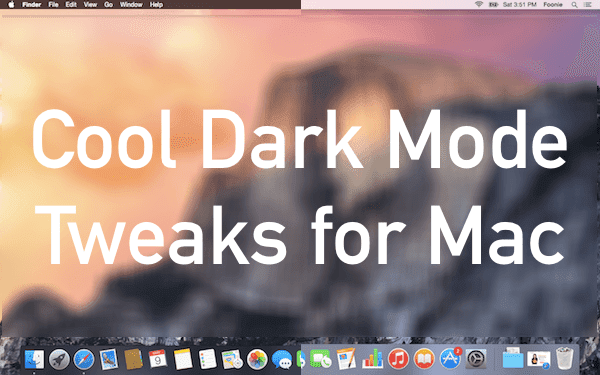
लेकिन भले ही ऐप्पल ने योसेमाइट के लिए एक पूर्ण डार्क मोड पेश नहीं किया है, जो आपको अन्य तरीकों से इस सुविधा का मज़ा लेने से नहीं रोकता है।
आइए तीन अलग-अलग ट्वीक्स पर एक नज़र डालें जो आप ओएस एक्स योसेमाइट के डार्क मोड पर कर सकते हैं ताकि इसके साथ और भी बेहतर अनुभव हो सके।
1. केवल डॉक को डार्क मोड में बदलें
इस ट्वीक के साथ, आप बदल सकते हैं केवल आपके मैक का डॉक इंटरफ़ेस। यदि आप मेनू बार और सिस्टम मेनू पर डार्क मोड का लुक पसंद नहीं करते हैं तो यह स्पष्ट रूप से बहुत साफ है।


ध्यान दें: यदि आप टर्मिनल से परिचित नहीं हैं, यहाँ एक बहुत अच्छा लेख है आपको इस शक्तिशाली मैक टूल के साथ आरंभ करने के लिए।
इसे सक्षम करने के लिए, अपने Mac पर टर्मिनल उपयोगिता और फिर इस आदेश को निष्पादित करें (यहां से कॉपी और पेस्ट करें):
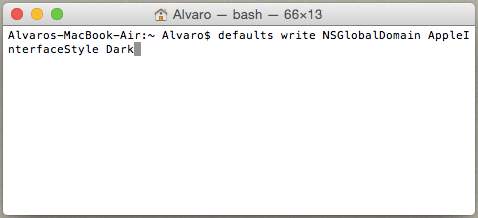
NSGlobalDomain AppleInterfaceStyle Dark
फिर डॉक को पुनरारंभ करने और सभी परिवर्तनों को लागू करने के लिए इसे चलाएँ:
किलॉल डॉक
अंत में, यदि आप इस लुक को अक्षम करना चाहते हैं, तो बस नीचे दिए गए कमांड को एक बार फिर किल डॉक कमांड के बाद चलाएं:
चूक हटा दें NSGlobalDomain AppleInterfaceStyle
2. डॉक को डार्क मोड में छोड़कर सब कुछ बदलें
अब, मान लीजिए कि आप ठीक विपरीत प्रभाव प्राप्त करना चाहते हैं। यानी, योसेमाइट के सभी इंटरफ़ेस को डार्क मोड में रखना के अलावा डॉक के लिए। यह भी पूरी तरह से प्राप्त करने योग्य है, लेकिन थोड़े अलग तरीके से।
इस ट्वीक के लिए, हमें लाइट्स आउट नामक एक थर्ड पार्टी एप्लिकेशन की आवश्यकता होगी, जिसे आप प्राप्त कर सकते हैं इस लिंक.

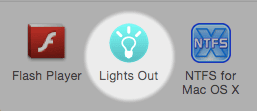
एक बार जब आप ऐप डाउनलोड और शुरू कर देते हैं, तो आप न केवल डॉक को डार्क मोड का उपयोग करने से रोक पाएंगे, बल्कि आप उस समय को भी शेड्यूल कर पाएंगे जब आप डार्क मोड को सक्षम करना चाहते हैं।
3. डार्क मोड को सक्षम करने के लिए कीबोर्ड शॉर्टकट का उपयोग करना
हमने आपको दिखाया है विभिन्न कीबोर्ड शॉर्टकट अन्य प्रविष्टियों में जो आपके मैक पर काम करने की प्रक्रिया को बहुत आसान बनाते हैं।
शुक्र है, आप डार्क मोड को सक्षम करने के लिए एक विशेष कीबोर्ड शॉर्टकट भी सेट कर सकते हैं टर्मिनल उपयोगिता भी।
ऐसा करने के लिए, टर्मिनल के माध्यम से निम्न आदेश चलाएँ:
sudo डिफॉल्ट्स /Library/Preferences/.GlobalPreferences.plist _HIEnableThemeSwitchHotKey -bool true लिखें
उसके बाद, इस शॉर्टकट का उपयोग शुरू करने में सक्षम होने के लिए अपने मैक को पुनरारंभ करें।
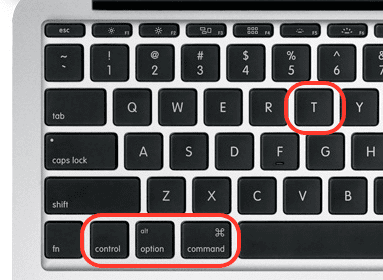
इसके बाद, अब आप का उपयोग करके अपने मैक पर डार्क मोड को सक्षम कर सकते हैं कमांड + कंट्रोल + ऑल्ट + टी कीबोर्ड शॉर्टकट, आपको इसके और योसेमाइट के सामान्य रूप के बीच सबसे तेज़ तरीके से वैकल्पिक करने देता है।
महत्वपूर्ण लेख: यदि आप टर्मिनल का उपयोग करने में सहज हैं, तो हर तरह से एक नज़र डालें इस लेख में, जहां हम इस महान उपयोगिता के साथ आपको अधिक उत्पादक बनाने के लिए कुछ उपयोगी टिप्स साझा करते हैं।
और वहाँ तुम जाओ। इसमें कोई संदेह नहीं है कि योसेमाइट पर डार्क मोड अभी भी जाना है, लेकिन इन छोटी युक्तियों के साथ आप पहले से ही इस महान नई सुविधा का लाभ उठाना शुरू कर सकते हैं।
अंतिम बार 03 फरवरी, 2022 को अपडेट किया गया
उपरोक्त लेख में सहबद्ध लिंक हो सकते हैं जो गाइडिंग टेक का समर्थन करने में मदद करते हैं। हालांकि, यह हमारी संपादकीय अखंडता को प्रभावित नहीं करता है। सामग्री निष्पक्ष और प्रामाणिक रहती है।



